
সুচিপত্র:
- ধাপ 1: কিভাবে একটি প্রাথমিক অ্যাকাউন্ট তৈরি করবেন
- ধাপ 2: কিভাবে লগইন করবেন
- ধাপ 3: কিভাবে সাব অ্যাকাউন্ট যুক্ত করবেন
- ধাপ 4: ডেটা ফাইল এবং কোড তৈরি করা
- ধাপ 5: ডেটাসেট এবং কোড আপলোড করা
- ধাপ 6: কোডার বরাদ্দ করা
- ধাপ 7: কোডিং ডেটাসেট
- ধাপ 8: কিভাবে ডেটাসেট যাচাই করা যায়
- ধাপ 9: ডেটা রিপোর্ট কিভাবে অ্যাক্সেস করবেন
- লেখক John Day [email protected].
- Public 2024-01-30 08:01.
- সর্বশেষ পরিবর্তিত 2025-01-23 14:36.
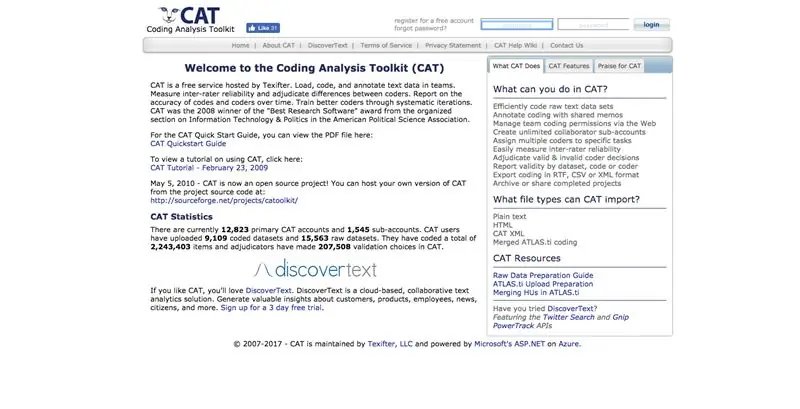
কোডিং বিশ্লেষণ টুলকিট (CAT) হল একটি বিনামূল্যে গুণগত ডেটা বিশ্লেষণ সফটওয়্যার যা সম্পূর্ণরূপে অনলাইনে বিদ্যমান। টেক্সচুয়াল ডেটা সহ গবেষকদের জন্য, CAT বড় পরিমাণের ডেটা পরিমাণের পরিমাণগত পরিমাণে শ্রেণিবদ্ধকরণ এবং প্যাটার্নাইজেশনের অনুমতি দেয়। গ্রাহাম আর। পরবর্তী পর্যায়ে আরও তুলনা এবং বিশ্লেষণের জন্য।
দ্রষ্টব্য: কোডিং প্রক্রিয়ার একটি ওভারভিউয়ের জন্য অনুশীলনটি ব্যাখ্যা করার জন্য ডিজাইন করা একটি সম্পদ কীভাবে এবং কী কোড করতে হয় তা পড়ুন।
রেফারেন্স: গিবস, জি আর, এবং সি (2005, জুন 30)। কিভাবে এবং কি কোড করতে হবে। 12 মার্চ, 2017, https://onlineqda.hud.ac.uk/Intro_QDA/how_what_to_… থেকে উদ্ধার করা হয়েছে
ধাপ 1: কিভাবে একটি প্রাথমিক অ্যাকাউন্ট তৈরি করবেন
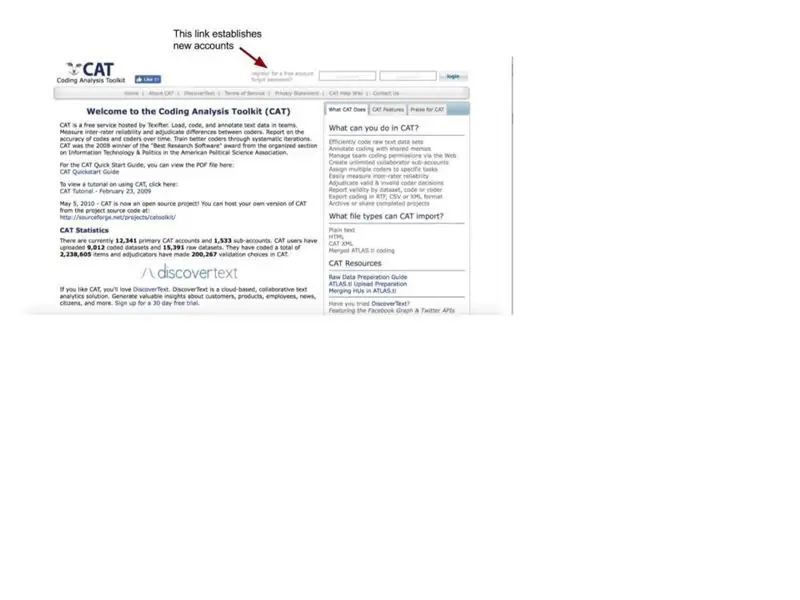
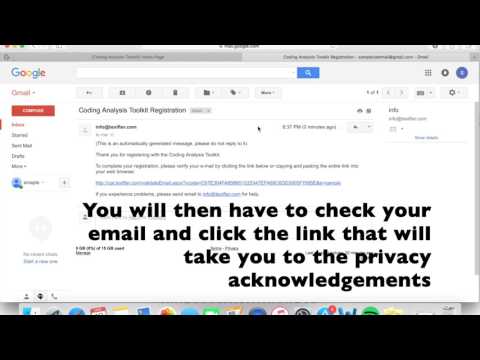
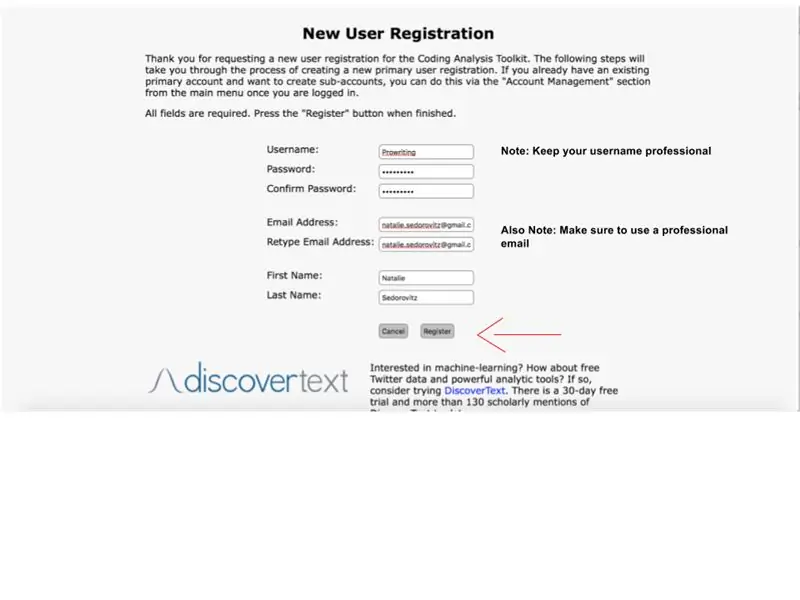
আপনার ব্রাউজার চালু করুন (CAT সাফারি, গুগল ক্রোম, ইন্টারনেট এক্সপ্লোরার এবং মজিলা ফায়ারফক্সের জন্য অপ্টিমাইজ করা হয়েছে)
আপনার পছন্দের সার্চ ইঞ্জিন (গুগল) এর মাধ্যমে কোডিং বিশ্লেষণ টুলকিট অনুসন্ধান করুন এবং CAT হোমপেজ শিরোনামের লিঙ্কটি খুঁজুন: https://cat.texifter.com/app/main.aspx দ্রষ্টব্য: মূল CAT ওয়েবসাইট সরানো হয়েছে! এটি আর গুগল সার্চে শীর্ষ বিকল্প নয়; আপনি যদি এই বিকল্পটি অ্যাক্সেস করেন তবে সঠিক ওয়েবসাইটে পুন redনির্দেশ করার জন্য পৃষ্ঠার মধ্যে সংযুক্ত হাইপারলিঙ্কটি ব্যবহার করুন। একবার আপনি CAT হোমপেজে পৌঁছে গেলে (নীচের ছবি) USERNAME এবং পাসওয়ার্ড লগইন বক্সের দিকে পৃষ্ঠার উপরের ডানদিকে দেখুন। USERNAME টেক্সটবক্সের বাম দিকে, লিঙ্কটি নির্বাচন করুন একটি বিনামূল্যে অ্যাকাউন্টের জন্য নিবন্ধন করুন (লাল তীর দেখুন)।
একটি বিনামূল্যে অ্যাকাউন্ট লিঙ্কের জন্য রেজিস্টারে ক্লিক করলে আপনাকে নতুন ব্যবহারকারী নিবন্ধন পৃষ্ঠায় নিয়ে যাবে (নীচের ছবি)। একটি প্রাথমিক অ্যাকাউন্ট স্থাপনের জন্য প্রয়োজনীয় সংশ্লিষ্ট ক্ষেত্রগুলির একটি তালিকা সহ। দ্রষ্টব্য: বিশ্লেষণের সময় প্রাথমিক অ্যাকাউন্টগুলি প্রকল্পের নেতা হিসাবে কাজ করে। যেমন, তারা অ্যাডমিনের দায়িত্ব বৃদ্ধি করেছে যেমন: লক করা এবং আনলক করা ডেটাসেটগুলি উপ-অ্যাকাউন্টের অনুমতিগুলি পরিচালনা করা প্রয়োজনীয় পাঠ্য বাক্সগুলি সম্পন্ন করার পরে এবং নিবন্ধন (লাল তীর দেখুন) ক্লিক করার পরে আপনাকে ধন্যবাদ স্ক্রিনে নিয়ে যাওয়া হবে।
ধাপ 2: কিভাবে লগইন করবেন
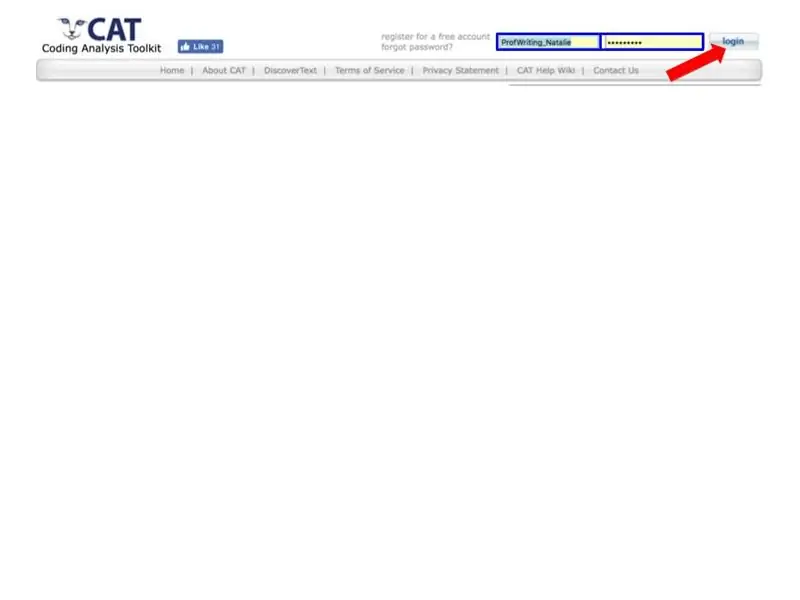
যখন আপনি আপনার অ্যাকাউন্ট তৈরি করার পরে সাইটটি পুনরায় দেখার পরিকল্পনা করেন, তখন মূল হোমপেজের উপরের ডানদিকে আপনার তৈরি করা ব্যবহারকারীর নাম এবং পাসওয়ার্ড লিখুন (নীল বাক্সগুলি দেখুন)।
দ্রষ্টব্য: লগইন প্রক্রিয়া প্রাথমিক এবং উপ অ্যাকাউন্ট উভয় ক্ষেত্রেই একই।
ধাপ 3: কিভাবে সাব অ্যাকাউন্ট যুক্ত করবেন
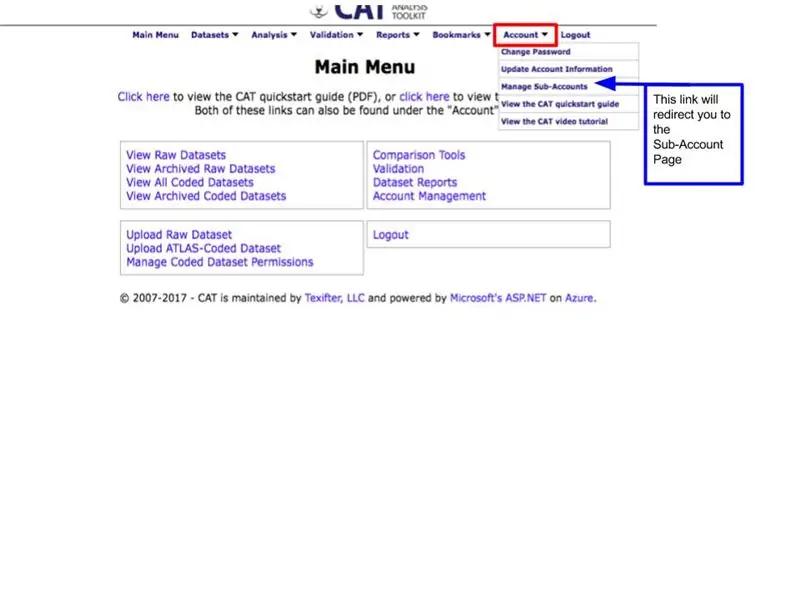
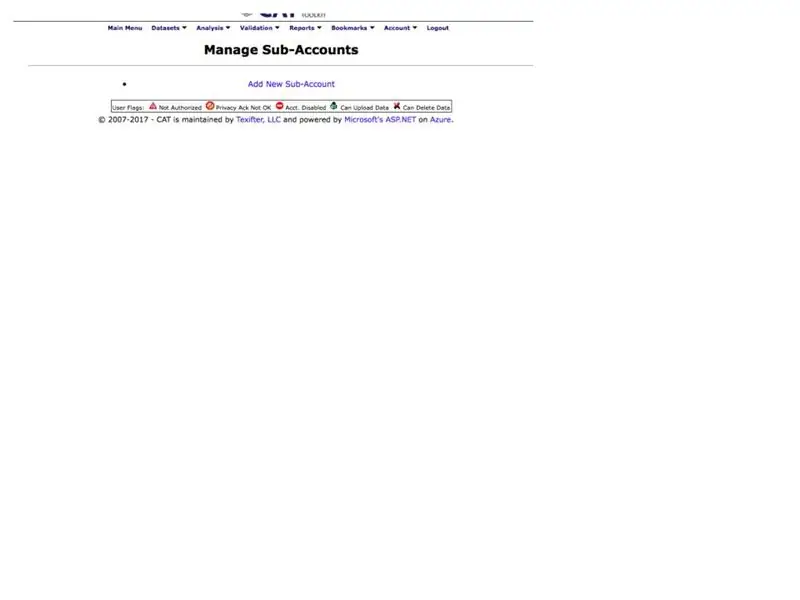
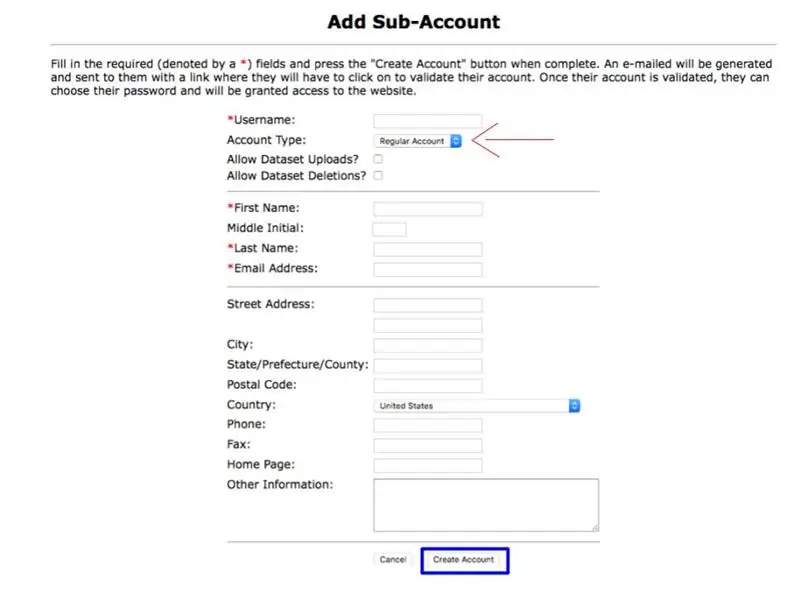
একটি সাব-অ্যাকাউন্ট তৈরি করা একটি প্রাথমিক অ্যাকাউন্ট ধারককে তাদের বর্তমান কোডিং প্রক্রিয়ায় সহযোগীদের আমন্ত্রণ জানাতে দেয়। আপনি যদি কোনো গ্রুপে কাজ করছেন তাহলে বিভিন্ন গ্রুপের সদস্যদের প্রাথমিক অ্যাকাউন্টধারীর বিষয়ে সিদ্ধান্ত নেওয়া গুরুত্বপূর্ণ (যাদের দায়িত্ব "কিভাবে একটি প্রাথমিক অ্যাকাউন্ট তৈরি করবেন" বিভাগের মধ্যে বিস্তারিত আছে), এবং অবশিষ্ট গ্রুপ সদস্যদের পরে এই প্রক্রিয়াটি ব্যবহার করা ।
*এই নির্দেশনা প্রাথমিক অ্যাকাউন্টধারীদের জন্য।
CAT এ লগইন করুন এবং প্রধান মেনুতে প্রবেশ করুন। পৃষ্ঠার শিরোনাম বরাবর অ্যাকাউন্ট ট্যাব নির্বাচন করুন। (লাল বাক্স দেখুন) অ্যাকাউন্টের অধীনে ড্রপডাউন মেনুতে, সাব অ্যাকাউন্টগুলি পরিচালনা করুন নির্বাচন করুন (নীল তীর দেখুন) এটি আপনাকে সাব অ্যাকাউন্টস ম্যানেজ পৃষ্ঠাতে নিয়ে যাবে।
ম্যানেজ সাব অ্যাকাউন্টস পৃষ্ঠার (নীচের ছবিতে) নীল টেক্সট নির্বাচন করুন: নতুন সাব-অ্যাকাউন্ট যোগ করুন। এটি আপনাকে অ্যাড সাব অ্যাকাউন্ট পৃষ্ঠায় পুনirectনির্দেশিত করবে।
অ্যাড সাব অ্যাকাউন্ট পৃষ্ঠা (নীচের ছবিতে) নতুন ব্যবহারকারীর নিবন্ধন পৃষ্ঠার অনুরূপ কাজ করে। প্রতিটি পাঠ্য বাক্সে অনুরোধকৃত তথ্য রাখুন। দ্রষ্টব্য: শুধুমাত্র একটি লাল তারকাচিহ্ন (*) দিয়ে চিহ্নিত অংশগুলি সম্পূর্ণ করতে হবে। বিস্তারিত ক্ষেত্রের পছন্দের উপর নির্ভর করে অতিরিক্ত ক্ষেত্রগুলি alচ্ছিক।
সাব-অ্যাকাউন্ট তৈরি করার সময় বিশেষজ্ঞ এবং নিয়মিত অ্যাকাউন্টের মধ্যে পার্থক্য করা গুরুত্বপূর্ণ। সাব-অ্যাকাউন্ট স্ট্যাটাস পরিবর্তন করতে অ্যাকাউন্টের ধরন শিরোনামের ড্রপ ডাউন মেনু ব্যবহার করুন (লাল তীর দেখুন)
বিশেষজ্ঞ অ্যাকাউন্টগুলিতে ডেটাসেটগুলি অ্যাক্সেস, আপলোড এবং লক করার অনুমতি রয়েছে। এই বিকল্পটি সাব-অ্যাকাউন্ট হোল্ডারকে কোডিংয়ের বাইরে গবেষণা প্রক্রিয়ায় সরাসরি অবদান রাখতে দেয়। সহযোগীদের উপ-অ্যাকাউন্টের জন্য বিশেষজ্ঞ অ্যাকাউন্ট চয়ন করুন। প্রাথমিক অ্যাকাউন্টধারীর অনুমতি পেলেই নিয়মিত অ্যাকাউন্টগুলি ডেটাসেট অ্যাক্সেস করতে পারে। এই অ্যাকাউন্টগুলি কোডারদের জন্য সেরা যারা সহযোগী নয়।
যখন সমস্ত প্রয়োজনীয় ক্ষেত্র এবং কোন অতিরিক্ত ক্ষেত্র সম্পন্ন করা হয়, পৃষ্ঠার নীচে অ্যাকাউন্ট তৈরি করুন বোতামটি নির্বাচন করুন (নীল বাক্স দেখুন)।
একটি CAT নিবন্ধন ইমেল সাব-অ্যাকাউন্ট পৃষ্ঠার মধ্যে তালিকাভুক্ত ইমেল ঠিকানায় পাঠানো হবে। এই ইমেইল নিশ্চিত হওয়ার পরে এই সাব-অ্যাকাউন্ট ব্যবহারকারীর নামগুলি আপনার উপলব্ধ কোডারের তালিকায় উপস্থিত হবে।
ধাপ 4: ডেটা ফাইল এবং কোড তৈরি করা
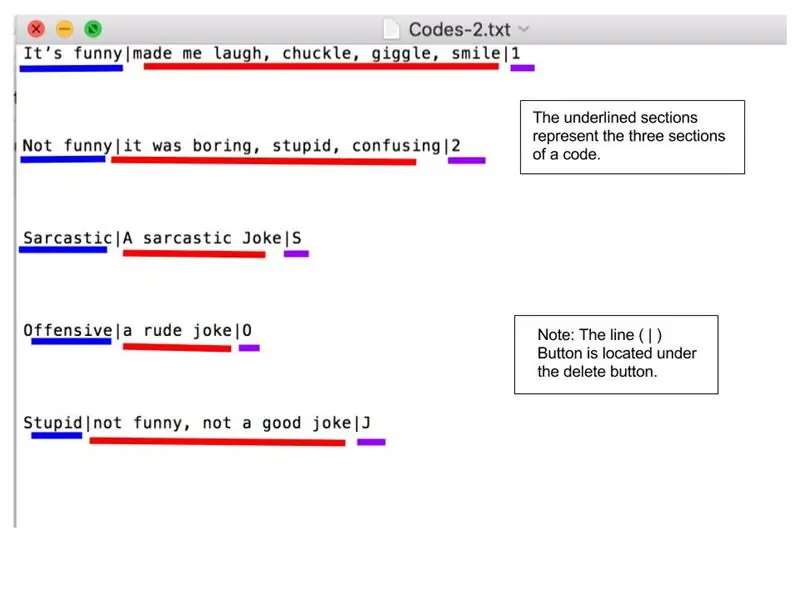
ডেটা ফাইল এবং কোড আপলোড করা CAT এর ভিত্তি। আপনার সামগ্রী আপলোড করা (ডেটা ফাইল), এবং যে কোডগুলি দিয়ে আপনি সেগুলি বিশ্লেষণ করবেন, একই পৃষ্ঠায় ঘটে। দুটির মধ্যে পার্থক্য মনে রাখা গুরুত্বপূর্ণ:
ডেটা ফাইল: এইগুলি পাঠ্যের বিভাগ যা আপনি বিশ্লেষণ করতে চান। কিছু সাধারণ ডেটা ফাইলের মধ্যে রয়েছে: ইন্টারভিউ ট্রান্সক্রিপশন, রাইটিং স্যাম্পল, এবং টেক্সটের অন্য কোন অংশ যা আপনি মূল্যায়ন করতে চান।
CAT- এ আপলোড করা যায় এমন একটি ডেটা ফাইল ডিজাইন করার জন্য আপনাকে অবশ্যই বিন্যাস ছাড়াই আপনার পাঠ্যকে আদর্শ অনুচ্ছেদে সাজাতে হবে। উদাহরণস্বরূপ নীচের ছবিটি দেখুন। দ্রষ্টব্য: আপনার পাঠ্যটি হাইলাইট করা এবং "ক্লিয়ার ফর্ম্যাটিং" বিকল্পটি নির্বাচন করা স্বয়ংক্রিয়ভাবে এটি করে। আপনার ডেটা ফাইলের ফর্ম্যাটিং সাফ করার পরে আপনি ফাইলটিকে প্লেইনটেক্সট ডকুমেন্ট (txt) হিসাবে সংরক্ষণ করতে পারেন। এটি নিশ্চিত করে যে এটি CAT দ্বারা বিন্যাস এবং পাঠযোগ্য হবে।
কোড: কোড হল সেই অপশন যার দ্বারা আপনি আপনার ডেটা ফাইল (টেক্সট) সংগঠিত করছেন। কোড তিনটি প্রধান অংশে বিভক্ত: কোড; সংজ্ঞা; কীস্ট্রোক কোডগুলি প্রকৃত বিকল্প যা আপনি প্রক্রিয়াটি চলাকালীন থেকে বেছে নেবেন। কোডিং প্রক্রিয়ার সময় এগুলি স্ক্রিনে বিভিন্ন বোতাম হিসাবে উপস্থিত হবে। সংজ্ঞা হল সেই অর্থ যা আপনি প্রতিটি কোডের সাথে সংযুক্ত করেন। উদাহরণস্বরূপ কোড: FUNNY JOKE- এর সংজ্ঞা থাকতে পারে: হাস্যকর কীস্ট্রোক এমন কিছু যা আপনার কীপ্যাডে সংশ্লিষ্ট বোতাম যা আপনি প্রতিটি কোড বেছে নেওয়ার বিকল্প হিসেবে নির্বাচন করতে পারেন। দ্রষ্টব্য: আপনার কীস্ট্রোক ব্যবহার করার দরকার নেই। আমরা আপনার কার্সার দিয়ে কেবল কোড বোতামে ক্লিক করার পরামর্শ দিই। একইভাবে ডেটা ফাইলে, বিন্যাস না করে এই ডকুমেন্টটি আপনার ডেস্কটপে প্লেইনটেক্সট (txt) ডকুমেন্ট হিসেবে সেভ করুন। কোডগুলির একটি প্লেইনটেক্স ফাইলের উদাহরণ হল নীচের রঙের কোডেড।
ধাপ 5: ডেটাসেট এবং কোড আপলোড করা
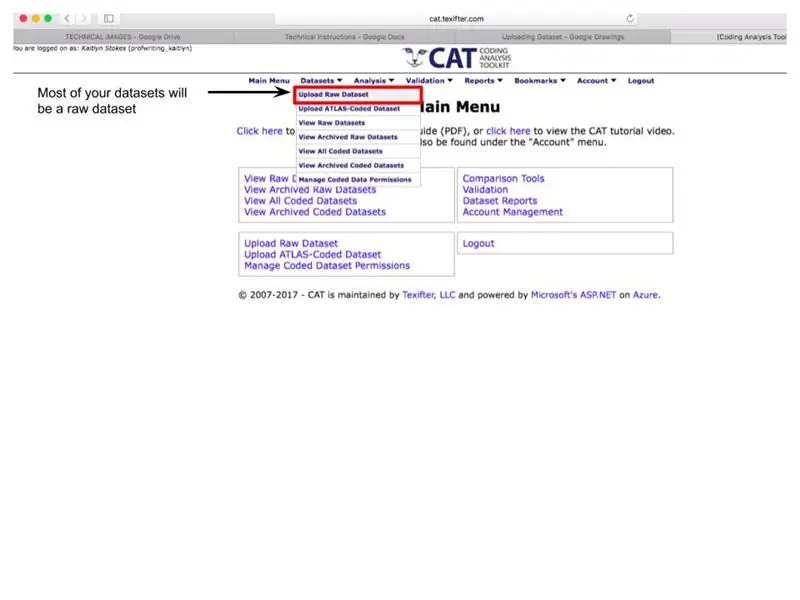
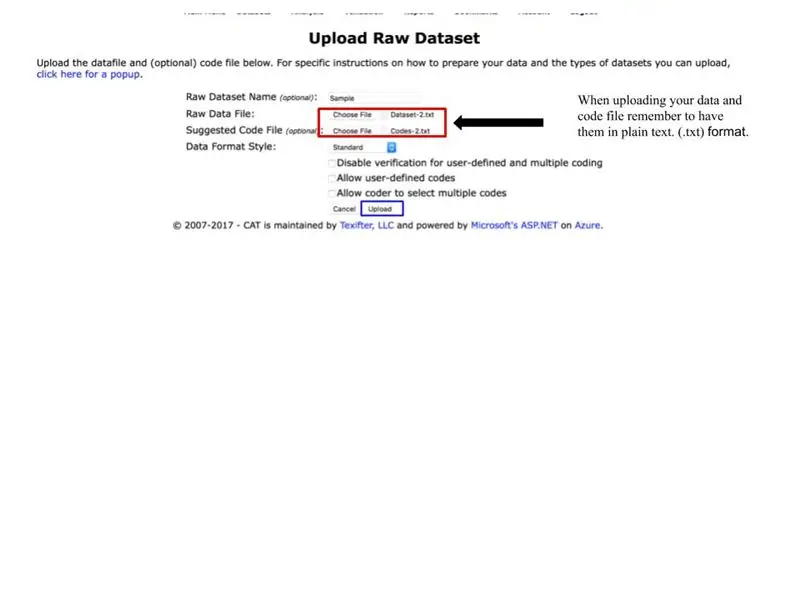
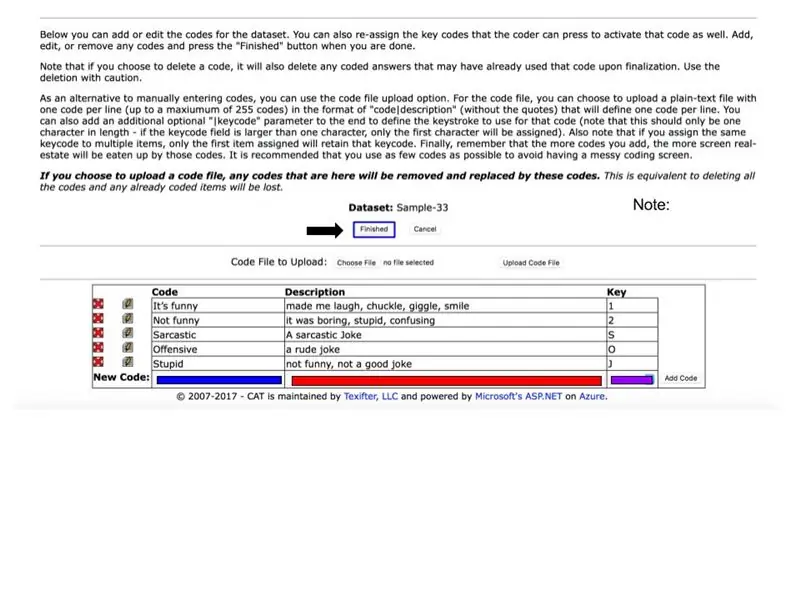
একবার আপনি আপনার কোড এবং ডেটাসেট উভয়ের প্লেইনটেক্সট (txt) ফাইলগুলি আপনার ডেস্কটপে তৈরি এবং সংরক্ষণ করলে আপনি সেগুলি CAT এ আপলোড করতে পারেন।
হোমপেজ থেকে (নীচের ছবিতে), হেডার আইটেমে নেভিগেট করুন "ডেটাসেটস"। ডেটাসেট ড্রপডাউনের মধ্যে "আপলোড কাঁচা ডেটাসেট" নির্বাচন করুন (লাল বাক্স দেখুন) এটি আপনাকে আপলোড কাঁচা ডেটাসেট স্ক্রিনে নেভিগেট করবে। দ্রষ্টব্য: আপনার ডেটাসেটগুলি বিদ্যমান থাকবে, তবে লক না হওয়া পর্যন্ত RAW হিসাবে বিবেচিত হবে। সন্দেহ হলে, কাঁচা ডেটাসেট চেক করুন যেটাতে আপনি কাজ করছেন find সম্ভাবনা আছে যদি তারা লক করা না থাকে তবে তারা সেখানে আছে।
একবার আপলোড কাঁচা ডেটাসেট স্ক্রিনে (নীচের ছবিতে) আপনার ডেটাসেটের শিরোনাম করতে ভুলবেন না।
আপনার টেক্সট এবং কোড আপলোড করার জন্য অ্যাটাচ ফাইল বাটন ব্যবহার করুন (লাল বক্স দেখুন)। উপরের বাক্সটি আপনার ডেটা ফাইলের (টেক্সট) জন্য কাজ করে এবং নিচের বাক্সটি আপনার তৈরি কোডগুলির জন্য। ডেটা ফরম্যাট স্টাইলের জন্য "স্ট্যান্ডার্ড" নির্বাচন করুন: ড্রপডাউন মেনু।
তিনটি চেকবক্স (ব্যবহারকারী-সংজ্ঞায়িত এবং একাধিক কোডিংয়ের জন্য যাচাইকরণ অক্ষম করুন, ব্যবহারকারী-সংজ্ঞায়িত কোডগুলিকে অনুমতি দিন, কোডারকে একাধিক কোড নির্বাচন করার অনুমতি দিন) alচ্ছিক। আপনি যদি এমন কোন কোড ব্যবহার করেন যা বাইনারি (যেমন YES/NO) তে বিদ্যমান না থাকে তাহলে আমরা অত্যন্ত সুপারিশ করি যে একটি বাইনারি বিকল্পের বাইরে বিদ্যমান যেকোনো বিশ্লেষণের জন্য "কোডারকে একাধিক কোড নির্বাচন করার অনুমতি দিন" নির্বাচন করুন।
আপনি আপনার ডেটা ফাইল এবং কোডগুলি সংশ্লিষ্ট এলাকায় যুক্ত করার পরে, স্ট্যান্ডার্ড ডেটা ফরম্যাট স্টাইল নির্বাচন করুন এবং আপনার অতিরিক্ত বিকল্পগুলি নির্বাচন করুন, আপলোড বোতাম টিপুন (নীল বাক্স দেখুন)।
আপলোড নির্বাচন করার পর আপনাকে কাঁচা ডেটাসেট কোড যোগ/সম্পাদনা করুন। আমাদের পদ্ধতির সাথে, আপনি ইতিমধ্যে আপনার ডেটা ফাইল এবং কোড উভয়ের সমস্ত প্রয়োজনীয় উপাদান যোগ করেছেন।
আপনি যদি অতিরিক্ত কোড যোগ করতে চান, তাহলে নতুন কোডের পাশে পাঠ্য বাক্স এবং ড্রপডাউন মেনু পূরণ করুন এবং কোড যোগ করুন বোতামটি নির্বাচন করুন। এগুলি একটি প্লেইনটেক্সট (txt) এ কোড তৈরির একই ফর্ম্যাট অনুসরণ করে।
একটি কোডের সংশ্লিষ্ট উপাদানগুলির জন্য সংযুক্ত ছবি দেখুন (কোড; সংজ্ঞা; কীস্ট্রোক) যখন আপনি আপনার কোডগুলি চেক করেন, সমাপ্ত বোতামটি নির্বাচন করুন (নীল বাক্স দেখুন)।
সমাপ্ত বোতামটি আপনাকে কাঁচা ডেটাসেট পৃষ্ঠায় নিয়ে যাবে। আপনি এখন কোডার নির্বাচন করতে এবং কোডিং প্রক্রিয়া শুরু করার জন্য প্রস্তুত!
ধাপ 6: কোডার বরাদ্দ করা
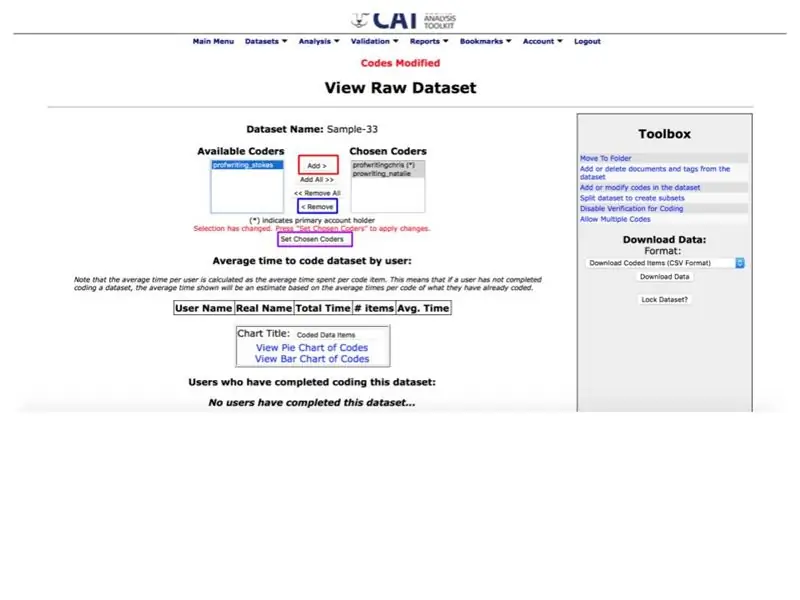
কোডারগুলি এমন কোনও অ্যাকাউন্ট যা প্রাথমিক বা উপ-অ্যাকাউন্ট যা আপনি যুক্ত করেছেন। এই ব্যবহারকারীর নাম স্বয়ংক্রিয়ভাবে উপলব্ধ কোডার বক্সের মধ্যে উপস্থিত হবে।
আপনার মাউস দিয়ে আপনি যে কোডারটি যোগ করতে চান তা নির্বাচন করুন। এই ব্যক্তির নাম নীল হাইলাইট করার পরে (নীচের ছবি দেখুন) যোগ বোতামটি ক্লিক করুন (লাল বাক্স দেখুন)। দ্রষ্টব্য: সমস্ত কোডার যুক্ত করতে অ্যাড অল অপশনটি নির্বাচন করুন।
কোডার অপসারণ করতে তাদের ব্যবহারকারীর নাম এবং অপসারণ বোতাম নির্বাচন করুন (নীল বাক্স দেখুন)। একবার আপনি আপনার কোডার নির্বাচন করলে সেট চয়ন কোডার্স বাটন নির্বাচন করুন (বেগুনি বাক্স দেখুন)।
এটি "অনুমতি সেট" বলে কাঁচা ডেটাসেট পৃষ্ঠার শিরোনামের উপরে একটি লাল টেক্সট দিয়ে স্ক্রিন পরিবর্তন করবে। কোডার বরাদ্দ করার পর ডেটা সেট ড্রপডাউন মেনু থেকে কোড ডেটাসেট নির্বাচন করতে হেডার ব্যবহার করুন।
ধাপ 7: কোডিং ডেটাসেট
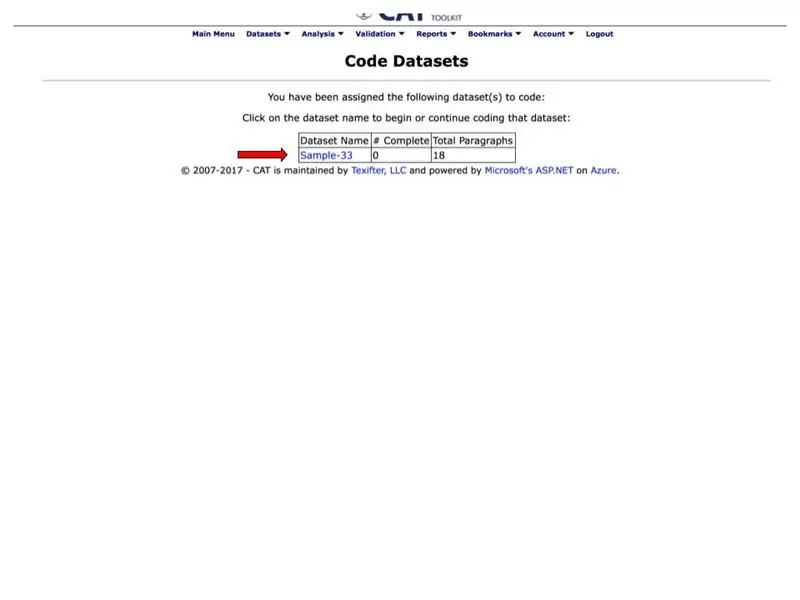
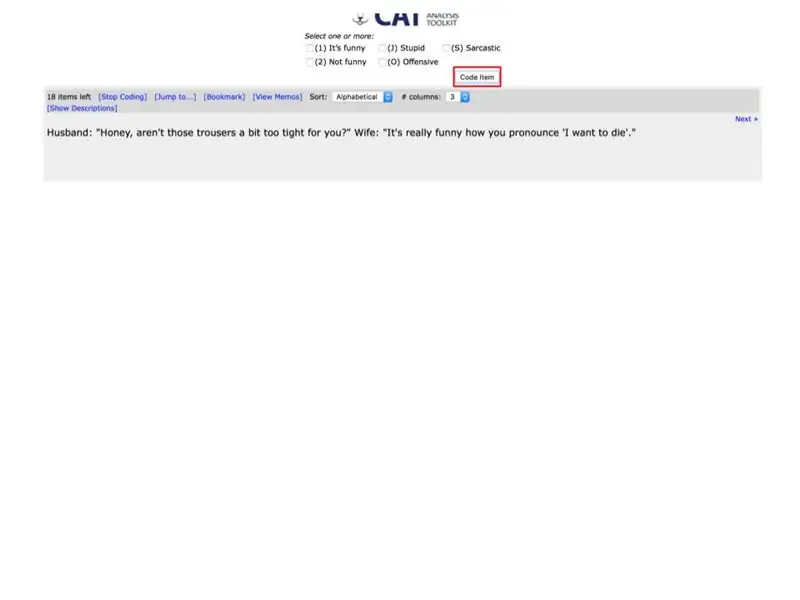
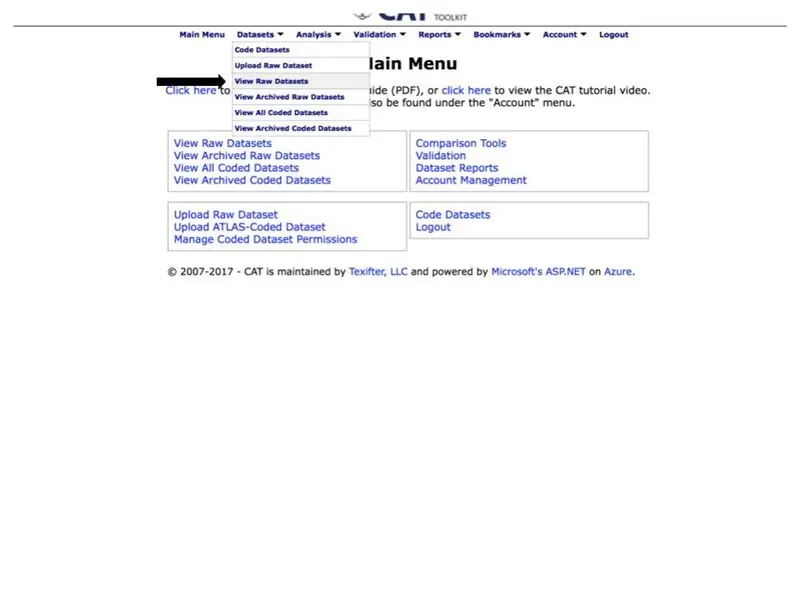
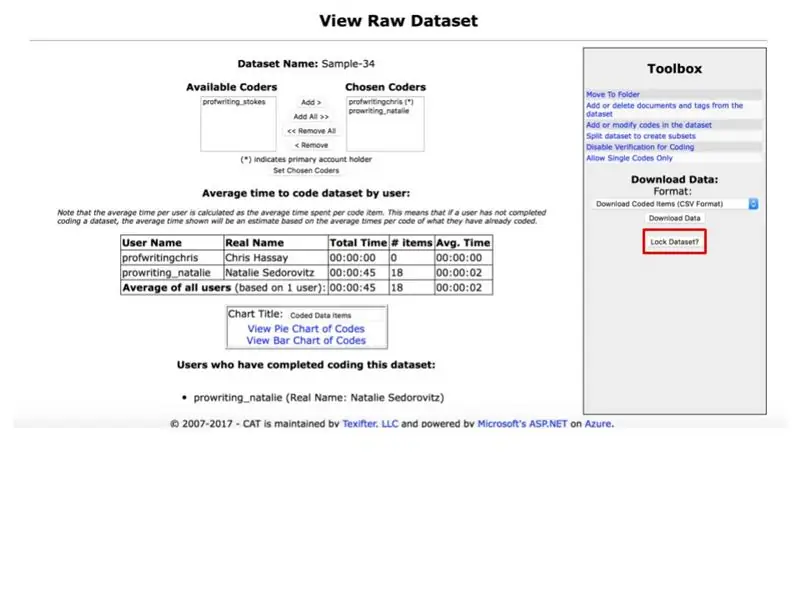
ডেটাসেট ড্রপডাউন থেকে কোড ডেটাসেট অপশন নির্বাচন করলে আপনাকে কোড ডেটাসেট (নীচের ছবি) পৃষ্ঠায় নিয়ে যাবে।
এই পৃষ্ঠাটি একটি চার্টের মধ্যে তিনটি বিভাগে বিভক্ত: ডেটাসেটের নাম, # সম্পূর্ণ এবং মোট অনুচ্ছেদ। ডেটাসেটের নাম: এটিই আপনি আপনার ডেটাসেটের শিরোনাম করেছেন। অ্যাক্সেস করতে এবং কোডিং শুরু করতে নীল নামে ক্লিক করুন (লাল তীর দেখুন)। # সম্পূর্ণ: নির্দেশ করে যে আপনি আপনার ডেটা ফাইলের কতগুলি অনুচ্ছেদ কোড করেছেন। এটি শুরু করতে শূন্য হওয়া উচিত। মোট অনুচ্ছেদ: আপনার ডেটা ফাইলে কতগুলি অনুচ্ছেদ রয়েছে। প্রতিটি অনুচ্ছেদ পৃথকভাবে কোড করা হয়। আমাদের উদাহরণে, প্রতিটি কোডার 18 টি প্যাসেজ কোড করবে।
ডেটাসেটের নাম নির্বাচন করলে আপনি কোডিং পেজে (নিচের ছবি) নিয়ে যাবেন। এই পৃষ্ঠায় ডেটা ফাইল থেকে একটি অনুচ্ছেদ রয়েছে, আপনার কোডগুলি বোতামে প্রতিনিধিত্ব করা হয়েছে, এবং (যদি আপনি আপলোড কাঁচা ডেটাসেট পর্বের সময় কোডারগুলিকে একাধিক কোড নির্বাচন করার অনুমতি দিন) কোড আইটেম বোতামটি নির্বাচন করেছেন।
অনুচ্ছেদটি পড়ুন এবং সংশ্লিষ্ট কোড পাঠ্য বাক্সগুলি নির্বাচন করুন যা এর সাথে সম্পর্কিত। যদি আপনি একাধিক কোডের অনুমতি দেন তবে আপনাকে অবশ্যই বৈধতা পর্দায় অগ্রসর হওয়ার জন্য কোড আইটেম বোতামটি নির্বাচন করতে হবে (লাল বোতামটি দেখুন)। দ্রষ্টব্য: আপনার পছন্দ রেকর্ড করার জন্য আপনাকে অবশ্যই কোড আইটেম বোতামটি নির্বাচন করতে হবে, পরবর্তী বোতামটি আপনার কোড নির্বাচন রেকর্ড না করে আপনাকে অন্য অনুচ্ছেদে নিয়ে যাবে।
আপনার যদি কোডারকে একাধিক কোড নির্বাচন করার অনুমতি দেয় বিকল্প সক্রিয় থাকে, তাহলে আপনাকে একটি যাচাইকরণ পছন্দ পৃষ্ঠায় পাঠানো হবে। যাচাইকরণ নিশ্চিত করে যে আপনার পছন্দগুলি সঠিক। পরবর্তী অনুচ্ছেদে অবিরত থাকার জন্য পৃষ্ঠার শীর্ষে যাচাই পছন্দগুলি নির্বাচন করুন। । আপনার ডেটা ফাইলে সমস্ত অনুচ্ছেদ কোড করার পরে নিচের পৃষ্ঠায় এখানে ক্লিক করুন। এটি প্রজেক্ট ম্যানেজারকে (প্রাথমিক অ্যাকাউন্ট ধারক) জানিয়ে দেবে যে এই কোডার ডেটাসেট সম্পন্ন করেছে। এখানে ক্লিক করার পর আপনাকে কোড ডেটাসেট পৃষ্ঠায় লাল টেক্সট পড়ার বিজ্ঞপ্তি পাঠানো হবে (নীচের ছবিতে)।
কাঁচা ডেটাসেট পৃষ্ঠা থেকে সমস্ত ডেটাসেট যা কাঁচা বলে বিবেচিত হবে সেগুলি উপস্থিত হবে। আপনি যে ডেটাসেটটি সম্পন্ন করেছেন তার নামটি ক্লিক করুন (নীল লেখা)।
এটি আপনাকে সেই ডেটাসেট সম্পর্কিত নীচের পৃষ্ঠায় নিয়ে যাবে (নীচের ছবি)। লক ডেটাসেট নির্বাচন করুন? বিকল্প (লাল বাক্স দেখুন)। নিচের পৃষ্ঠায় এটি লক করুন এবং আর্কাইভ করুন বিকল্পটি নির্বাচন করুন। আপনি এখন যাচাইকরণ শুরু করার জন্য প্রস্তুত।
ধাপ 8: কিভাবে ডেটাসেট যাচাই করা যায়
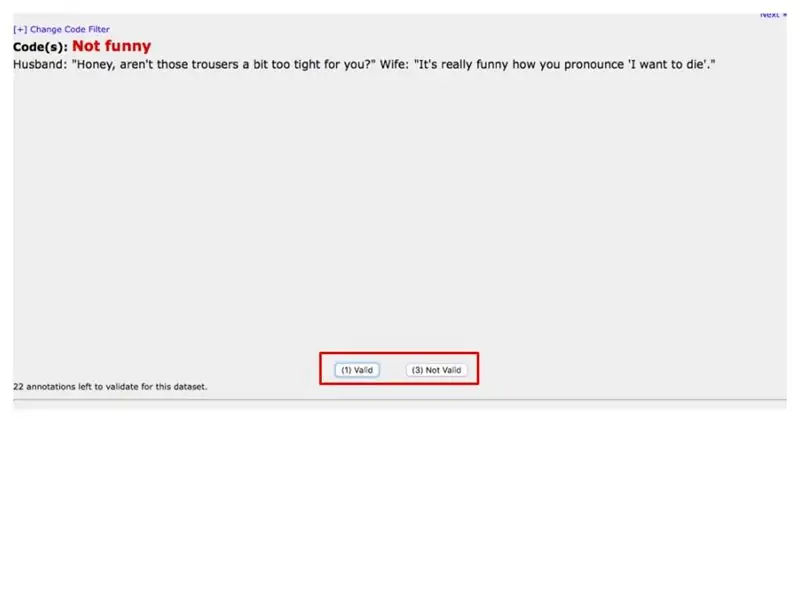
ডেটাসেটগুলি যাচাইকরণ কোডারদের নিশ্চিত করে যে তারা যে নির্বাচিত কোডগুলি তৈরি করেছে তা সঠিক। একটি নির্দিষ্ট অনুচ্ছেদের প্রতিক্রিয়ায় একটি নির্বাচিত কোড বৈধ বা বৈধ না হলে এই প্রক্রিয়াটি যাচাইকারীদের নির্বাচন করার অনুমতি দেয়। এই প্রক্রিয়াটি আপনার চূড়ান্ত তথ্যের নির্ভুলতা নিশ্চিত করে। দ্রষ্টব্য: বৈধতা অ্যাক্সেস করতে ডেটাসেটগুলি লক করা আবশ্যক।
হোমপেজ থেকে, হেডার বরাবর ভ্যালিডেশন ড্রপ ডাউন মেনু থেকে ভ্যালিডেট ডেটাসেট নির্বাচন করুন। এটি আপনাকে অ্যাডজুডিকেশন -ভ্যালিডেট ডেটাসেট পৃষ্ঠায় নিয়ে যাবে। বিচারের মধ্যে - ডেটাসেট যাচাই করুন ডেটাসেট: মেনু থেকে আপনার ডেটাসেট নির্বাচন করুন (লাল বাক্স দেখুন)। নিম্নলিখিত স্ক্রিনে আপনি যা যাচাই করতে চান তা নির্বাচন করুন (এটি আগে আলোচনা করা কোডার যুক্ত করার একই প্রক্রিয়া) এবং চালিয়ে যান নির্বাচন করুন। যাচাইকরণের পৃষ্ঠায় অনুচ্ছেদের মাধ্যমে অগ্রসর হওয়ার সময় বৈধ বা বৈধ নয় নির্বাচন করুন (লাল বাক্স দেখুন)। যখন আপনি ডেটাসেটের যাচাইকরণ সম্পন্ন করেন তখন আপনি আপনার ডেটার রিপোর্ট দেখতে পারেন।
ধাপ 9: ডেটা রিপোর্ট কিভাবে অ্যাক্সেস করবেন
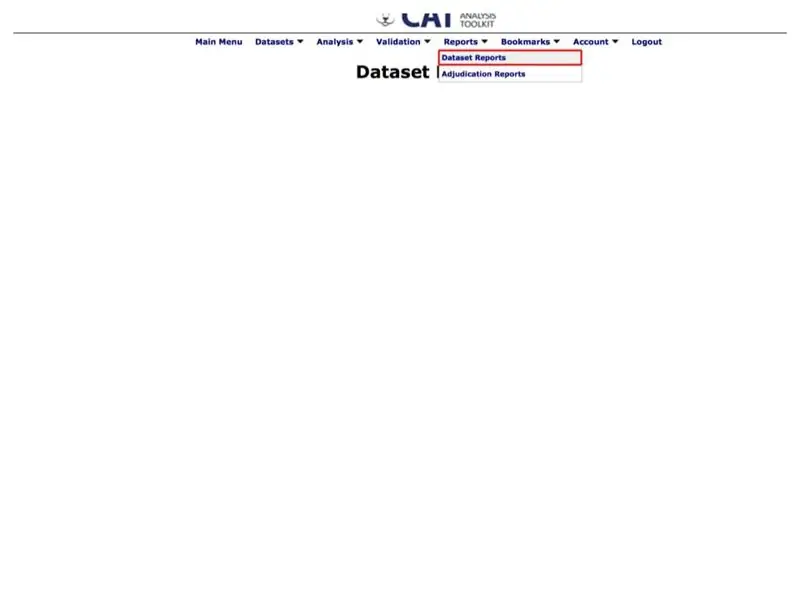
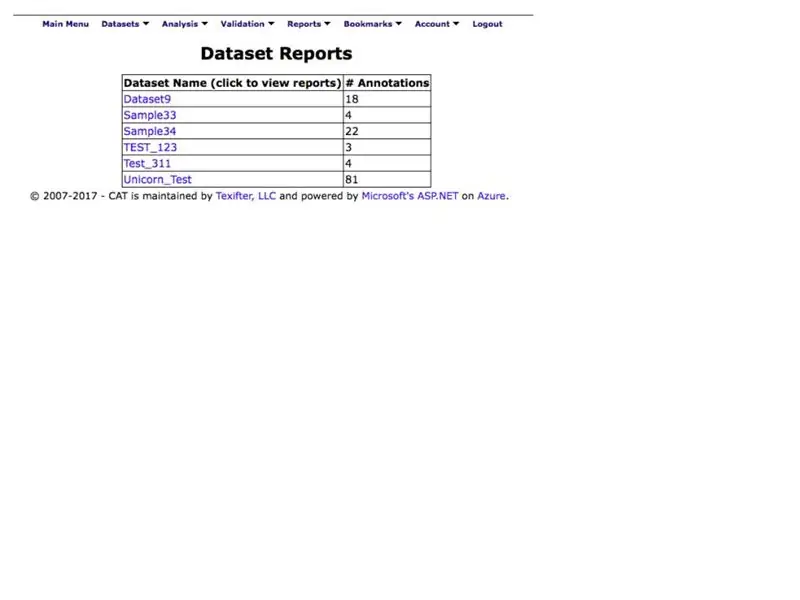
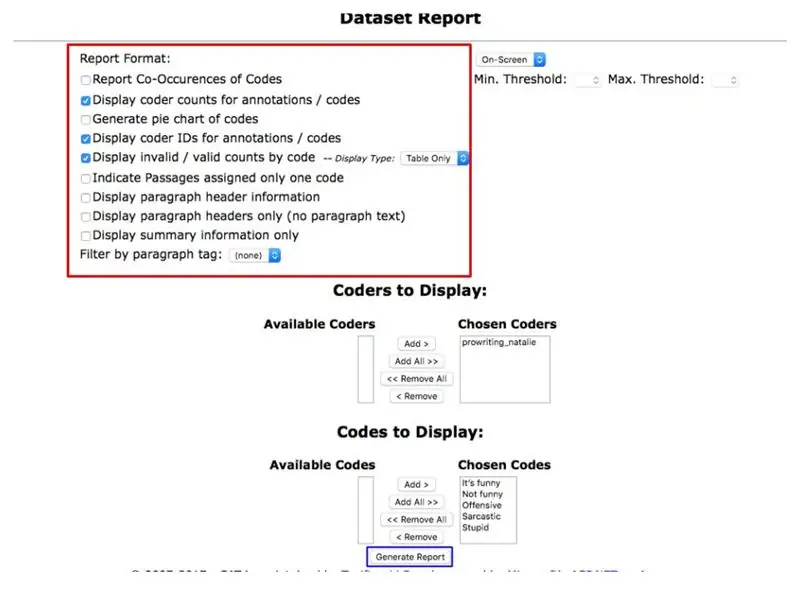
ডেটা রিপোর্টগুলি আপনি প্রক্রিয়াটি সম্পন্ন করার কারণ। তারা আপনাকে আপনার গুণগত ডেটার মাধ্যমে বাছাই করতে, চার্ট তৈরি করতে এবং তথ্য বিশ্লেষণ করতে দেয়। এই প্রক্রিয়াটি আপনাকে একটি দৃশ্যমান বিন্যাসে ডেটার একটি মৌলিক সূত্র দেখাবে। দ্রষ্টব্য: ডেটা রিপোর্টগুলি অ্যাক্সেস করতে ডেটাসেটগুলি অবশ্যই লক করা থাকতে হবে।
মেনু হেডার থেকে রিপোর্ট মেনু থেকে ডেটাসেট রিপোর্ট নির্বাচন করুন (লাল বক্স দেখুন)। এটি আপনাকে ডেটাসেট রিপোর্ট পৃষ্ঠায় নিয়ে যাবে।
ডেটাসেট রিপোর্ট পৃষ্ঠায় (নীচের ছবিতে) আপনার ডেটাসেটের নীল নাম নির্বাচন করুন।
নিম্নলিখিত পৃষ্ঠায় (নীচের ছবিতে) চেকবক্সের তালিকা থেকে পছন্দসই বিকল্পগুলি নির্বাচন করুন (লাল বাক্স দেখুন)।
আপনি যে কোডার এবং কোডগুলি প্রতিবেদনে অন্তর্ভুক্ত করতে চান তা নির্বাচন করুন এবং সেগুলি আগের মতো যুক্ত করুন।
যখন আপনি আপনার পছন্দগুলি করেন, আপনার ফলাফলগুলি কল্পনা করতে জেনারেট রিপোর্ট (নীল বাক্স দেখুন) নির্বাচন করুন! অভিনন্দন আপনি CAT ব্যবহার করেছেন !!!
প্রস্তাবিত:
LTE Cat.M1 PSM (পাওয়ার সেভিং মোড) এর বিশ্লেষণ: 4 টি ধাপ

LTE Cat.M1 PSM (পাওয়ার সেভিং মোড) এর বিশ্লেষণ: পূর্ববর্তী নিবন্ধে, আমরা PSM ব্যবহার করে কিভাবে সক্রিয় / ঘুমের চক্র সেট করা যায় তা নিয়ে আলোচনা করেছি। হার্ডওয়্যার এবং PSM সেটিং এবং AT কমান্ডের ব্যাখ্যার জন্য অনুগ্রহ করে আগের নিবন্ধটি পড়ুন। (লিঙ্ক: https://www.instructables.com/id/What-Is-a-PSMPow…Ac
উবিডট এবং গুগল-শীট ব্যবহার করে টেম্প/আর্দ্রতা ডেটা বিশ্লেষণ: 6 টি ধাপ

উবিডটস এবং গুগল-শীট ব্যবহার করে টেম্প/আর্দ্রতা ডেটা বিশ্লেষণ: এই টিউটোরিয়ালে, আমরা তাপমাত্রা এবং আর্দ্রতা সেন্সর ব্যবহার করে বিভিন্ন তাপমাত্রা এবং আর্দ্রতা ডেটা পরিমাপ করব। আপনি কিভাবে ইউবিডটসে এই ডেটা পাঠাবেন তাও শিখবেন। যাতে আপনি বিভিন্ন অ্যাপ্লিকেশনের জন্য যেকোন জায়গা থেকে এটি বিশ্লেষণ করতে পারেন। এছাড়াও পাঠানোর মাধ্যমে
প্রধান উপাদান বিশ্লেষণ: 4 টি ধাপ
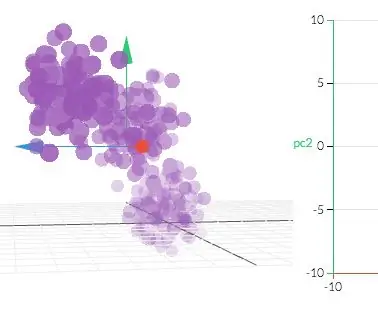
প্রিন্সিপাল কম্পোনেন্ট অ্যানালাইসিস: প্রিন্সিপাল কম্পোনেন্ট অ্যানালাইসিস হল একটি পরিসংখ্যান পদ্ধতি যা অরথোগোনাল ট্রান্সফরমেশন ব্যবহার করে সম্ভাব্য সম্পর্কযুক্ত ভেরিয়েবলের একটি সেটকে রৈখিকভাবে অসম্পূর্ণ মানের একটি সেটে রূপান্তর করে। সহজ কথায় একাধিক মাত্রার একটি ডেটাসেট দেওয়া, এটি সাহায্য করে
স্বয়ংক্রিয় ভলিউম বিশ্লেষণ স্মার্ট সিস্টেম: 4 ধাপ

স্বয়ংক্রিয় ভলিউম বিশ্লেষণ স্মার্ট সিস্টেম: থিমটি একটি প্রোটোটাইপ তৈরি করা যা দুটি ভিন্ন আকার বিশ্লেষণ এবং চিহ্নিত করতে পারে এবং এর ভলিউম প্রদর্শন করতে পারে। এখানে আমরা কিউব এবং সিলিন্ডারের সাথে দুটি ভিন্ন আকার হিসাবে যেতে পছন্দ করি। এটি আকারগুলি সনাক্ত করতে পারে, বিশ্লেষণ করতে পারে এবং ভলিউম গণনা করতে পারে।
রঙ সেন্সর দ্বারা অর্ডার-বই বিশ্লেষণ: 14 ধাপ

কালার সেন্সর দ্বারা অর্ডার-বুক বিশ্লেষণ: ক্রিপ্টো ট্রেড করার সময় অন-স্ক্রিন অর্ডার বুক থেকে আলোর আউটপুট বিশ্লেষণ করতে একটি Adafruit TCS34725 লাল/সবুজ/নীল রঙের সেন্সর ব্যবহার করে। যদি প্রধানত " কিনুন " অর্ডার আসে, পর্দায় সবুজ সংখ্যা দ্বারা প্রতিনিধিত্ব করে, আপনি সম্ভবত আশা করতে পারেন
